Tableau - Classeur paginé
Un classeur paginé est utilisé pour enregistrer la vue des données dans différentes pages pour différentes valeurs de la dimension ou de la mesure. Un exemple courant est de voir comment chaque type de produits s'est comporté les uns par rapport aux autres dans une région de vente spécifique. Comme chacune des valeurs du type de produit est stockée sur une page distincte, nous pouvons les afficher une par une ou la voir comme une plage de valeurs.
Création d'un classeur paginé
Le classeur paginé contient des feuilles de calcul dont les champs sont placés dans l'étagère de pages. Prenons un exemple d'étude du profit de diverses sous-catégories de produits dans différentes régions. Voici les étapes.
Step 1- Créez un graphique à barres avec deux dimensions et une mesure. Dans ce cas, faites glisser la mesure Profit vers l'étagère des colonnes et la sous-catégorie de dimensions, et la région vers l'étagère des lignes, comme illustré dans la capture d'écran suivante.

Step 2- Faites de nouveau glisser le champ Sous-catégorie vers l'étagère de pages. Vous verrez qu'un contrôle de page est automatiquement ajouté, juste en dessous de l'étagère Pages. Ce contrôle de page fournit les fonctionnalités suivantes pour parcourir les pages dans une vue -
- Aller à une page spécifique
- Avancez manuellement dans les pages
- Avancez automatiquement dans les pages
Dans ce cas, nous verrons comment passer à une page spécifique et comment obtenir l'affichage automatique des pages. Pour accéder à une page spécifique, cliquez sur le menu déroulant du champ de page et sélectionnez Accessoires. Le graphique vu dans la capture d'écran suivante apparaît.
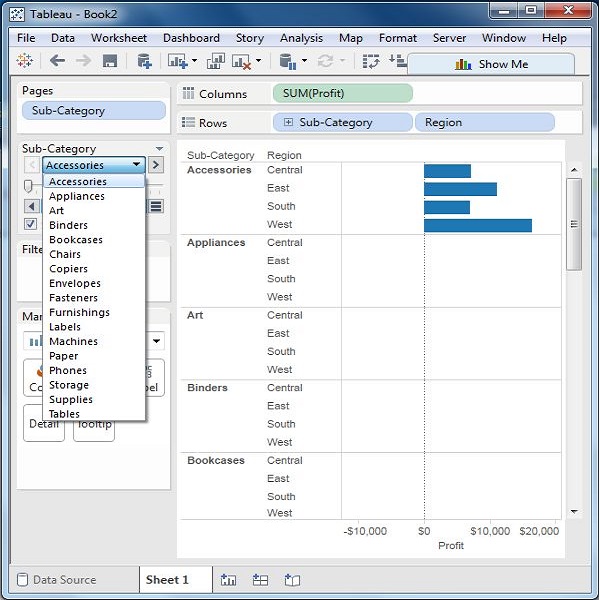
Step 3- Pour afficher automatiquement les pages, laissez la case à cocher afficher l'historique et cliquez sur le bouton de lecture. Vous pouvez alors voir une lecture automatique des différentes pages de sous-catégories. Alors que la valeur de la sous-catégorie actuelle est affichée avec une couleur sombre, les valeurs précédentes sont ombrées avec une couleur claire. La capture d'écran suivante illustre cela.
